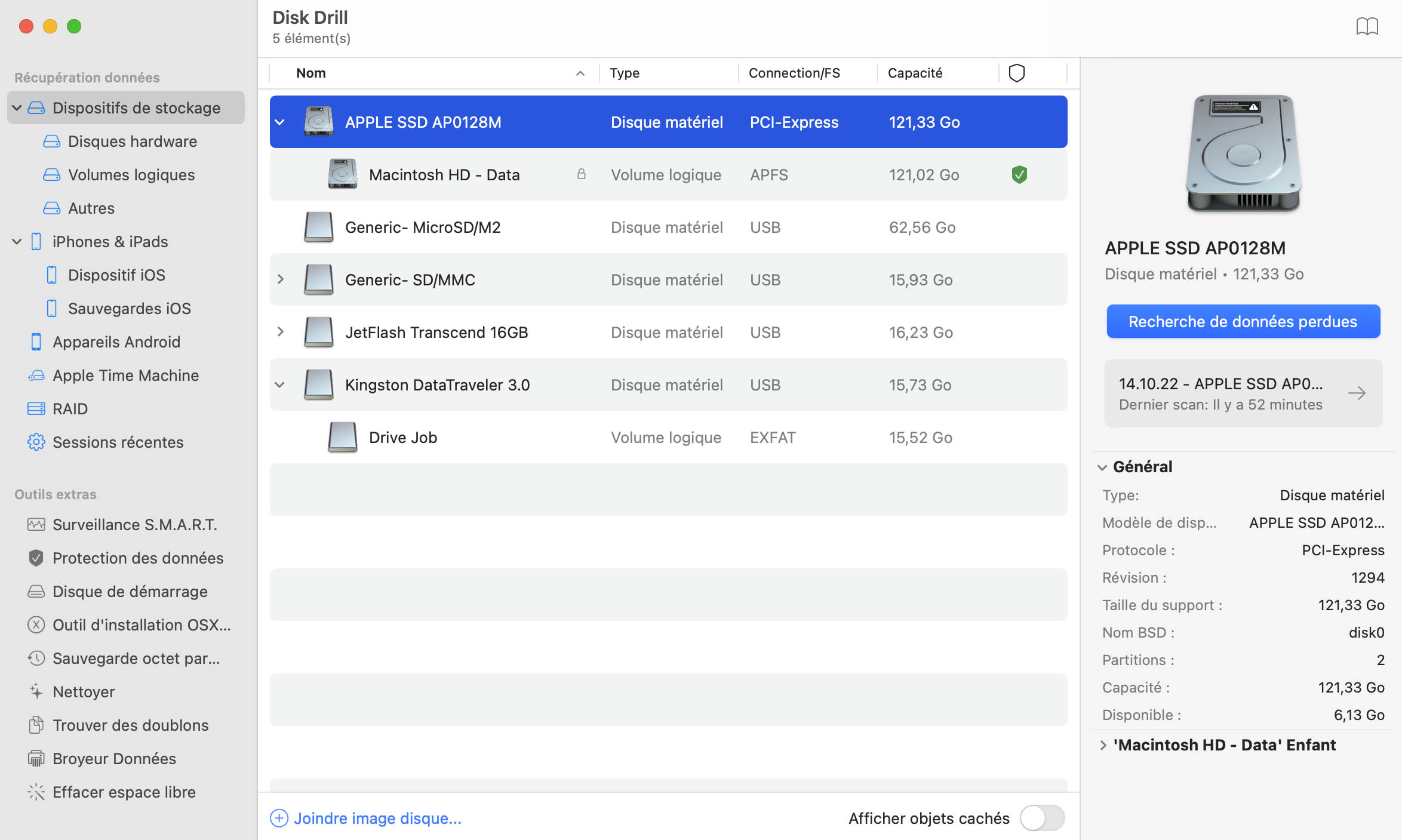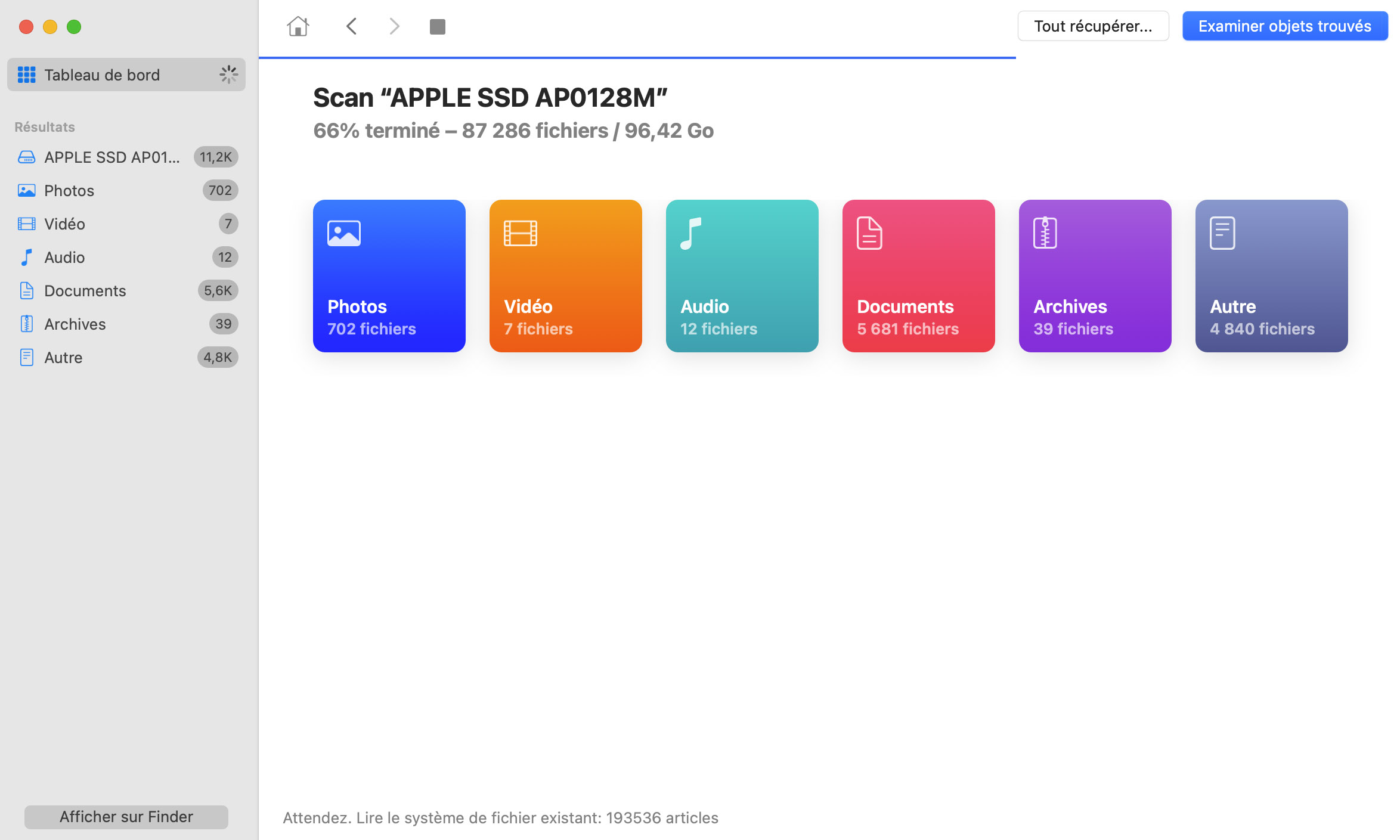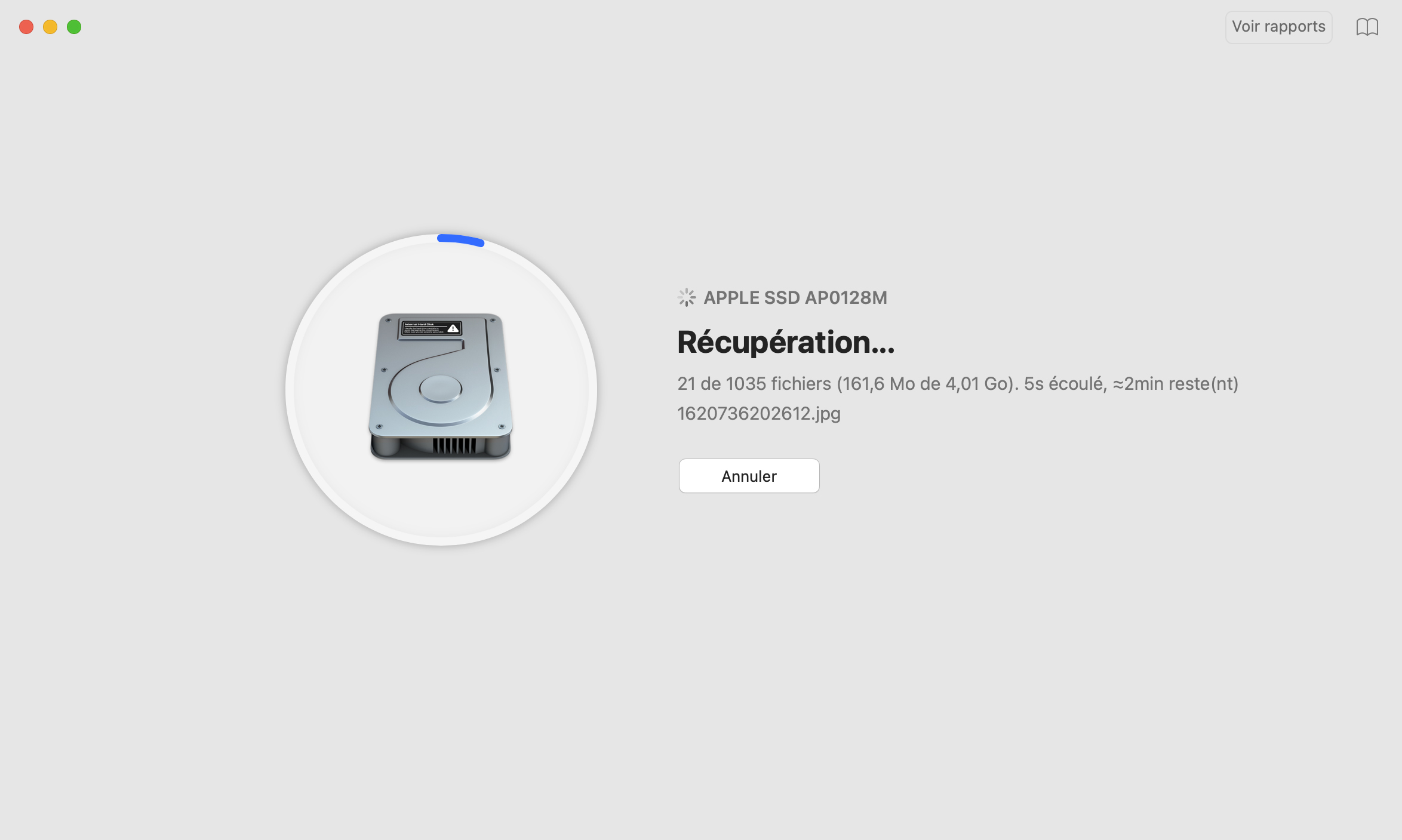La récupération de données MacBook Air est plus simple que ce que l'on pense. Parfois, vos données sont perdues, mais souvent les fichiers sont encore là - ils sont justes devenus “invisibles”. Que vous ayez perdu vos fichiers en vidant la corbeille par erreur, que votre disque soit tombé en panne ou que vos partitions sont perdues, Disk Drill peut vous aider.
Disk Drill dispose de quatre types d'algorithmes d'analyse qui peuvent analyser le lecteur de votre MacBook Air, réparer des partitions endommagées, trouver des fichiers supprimés et sauver des fichiers avant qu'ils ne soient perdus pour de bon. La récupération de disque dur MacBook Air est simple lorsque vous avez Disk Drill.
Avant de commencer : disques sur SSD vs HDD
Malheureusement, Disk Drill ne peut pas récupérer des fichiers perdus des modèles MacBook Air qui disposent d'un SSD (solid state drive) avec TRIM activé. (Veuillez lire cet article pour plus d'informations). Cependant, Disk Drill dispose d'une caractéristique de protection des données qui fonctionne avec les SSD : Guaranteed Recovery. Une fois que vous avez installé Disk Drill et activé Guaranteed Recovery, vous serez en mesure de récupérer des fichiers perdus dans le futur — même sur un lecteur SSD.
Si votre MacBook dispose d'un HDD (hard disk drive) “ordinaire”, poursuivez votre lecture sur la récupération de données MacBook Air.